Ako blokovať webové stránky s nízkou kvalitou z výsledkov vyhľadávania Google v prehliadači Chrome

Krok 1
Stiahnite si rozšírenie Google Personal Blocklist Chrome od spoločnosti Google.
Musíte byť v prehliadači Chrome a tlačidlo sťahovania je skutočne malé tlačidlo s nápisom „Inštalovať“.
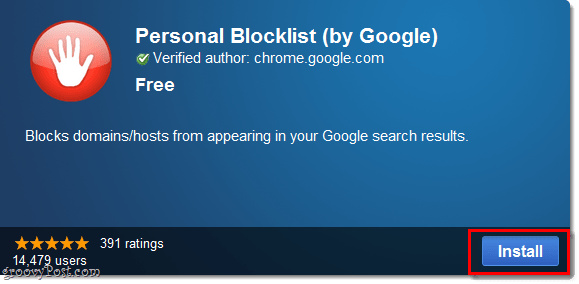
Krok 2
Keď vidíte výsledok vyhľadávania Google, ktorý ide na zbytočnú spamovú stránku, môžete teraz kliknite na blok odkaz pod výsledkom. Po zablokovaní stránok sa už nikdy nebude zobrazovať vo výsledkoch vyhľadávania Google.
Spoločnosť Google okrem toho zaznamená, že ste webovú stránku zablokovali a tieto informácie použije na ešte efektívnejšie odfiltrovanie spamových stránok.
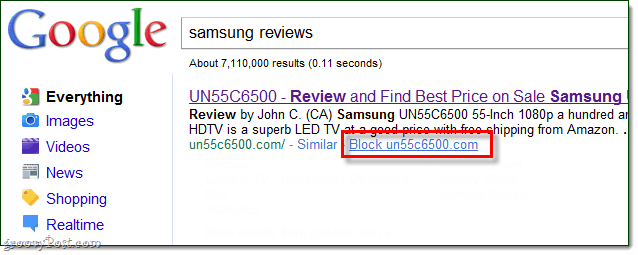
Hotový!
Teraz máte úplnú kontrolu nad tým, čo sa zobrazuje na stránkachvo výsledkoch vyhľadávania. Aj keď existujú stránky, ktoré sa vám nepáčia najmä, môžete im zabrániť vo výsledkoch. Bolo to ľahké? Choďte odtiaľ ďalej a blokujte výsledky vyhľadávača spamu s vynikajúcou chuťou!
Na ďalšiu poznámku, ak chcete web iba odblokovať kliknite červené tlačidlo Stop, ktoré sa teraz zobrazuje až po správny vášho panela s adresou (hneď vedľa kľúča ponuky nástrojov). Ale hej, keď už hovoríme o červenom tlačidle, je to tak je skôr nevzhľadné - ale môžete to skryť!
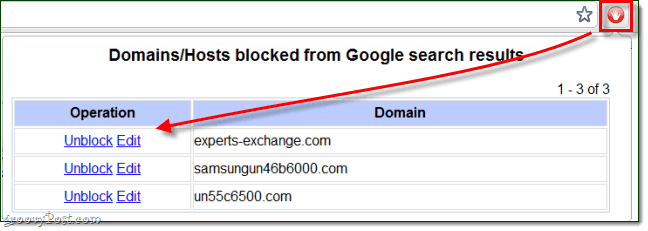
Ak chcete skryť červené tlačidlo rozšírení osobného zoznamu, stačí Kliknite pravým tlačidlom myši tlačidlo a potom vybrať skryť gombík z ponuky.

Ak chcete v určitom okamihu zmeniť nastavenia na osobný zoznam blokovaných položiek alebo obnoviť červené tlačidlo, kliknite na vyvrtnutie a vybrať Nástroje> Rozšírenia, Mala by sa otvoriť nová karta rozšírenia chrome: //, tu si môžete zvoliť, či sa má červené tlačidlo zobraziť znova, alebo rozšírenie odstrániť.
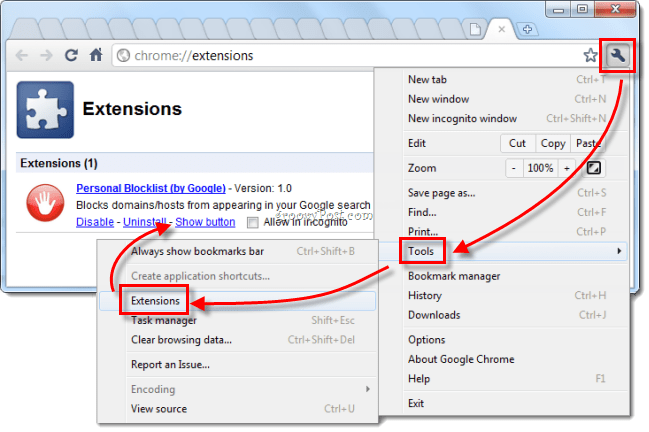










Zanechať komentár